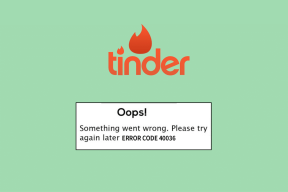Jak živě sledovat váš mikrofonní vstup na Macu
Různé / / November 29, 2021
Ať už vy spustit podcast nebo nahrávat hudební cover verze, pravděpodobně můžete těžit z živého monitorování vašeho audio vstupu. To znamená, že když je vstup zapnutý, zvuky, které zadáte, jsou automaticky přiváděny přes výstup, takže je slyšíte zpět, když je vydáváte. Efekt je podobný, jako když používáte mikrofon na pódiu a slyšíte zvuk, který se okamžitě šíří přes reproduktory kolem vás.

Tato funkce je důležitá pro testování úrovně hlasitosti mikrofonu, blízkosti reproduktoru, kvality zvuku a dalších. Možná také chcete zachytit trochu více dozvuku. Zde jsou dva způsoby, jak na Macu povolit živé sledování zdarma.
Stáhněte si AudioMonitor
AudioMonitor je bezplatná aplikace pro OS X, která vám umožní sledovat a upravovat audio vstup přicházející do vašeho Macu. Můžeš stáhněte si jej na Softpedii. Všimněte si, že se stahuje jako „MTCoreAudio“, ale pro naše záměry a účely je samotnou aplikací AudioMonitor.

Když si program stáhnete, objeví se jako balíček obsahu. Jediné, co vás musí zajímat, je AudioMonitor. Přetáhněte tuto ikonu na Aplikace složku na vašem Macu, abyste program nainstalovali. Zbytek klidně vyhoďte.
Jakmile můžete spustit AudioMonitor z Aplikace, všimnete si, že je velmi základní a lehká aplikace. Než zapnete živé sledování, ujistěte se, že jste nahoře vybrali správný vstup. Pokud používáte mikrofon svého Macu, ponechte si Zabudovaný mikrofon a Vnitřní mikrofon vybrané možnosti. V opačném případě vyberte název svého příslušenství v rozbalovací nabídce, když je připojeno.

Zkontrolujte také, zda je výstupní zdroj ve spodní části správný. Až budete mít vše hotovo, klikněte Play Through pro zapnutí živého sledování. Můžete to vyzkoušet zvýšením hlasitosti na počítači a mluvením do mikrofonu. Měli byste slyšet svůj vlastní hlas přehrávaný v reálném čase, což znamená, že živé monitorování funguje.
Použijte GarageBand
GarageBand je obvykle používá se pro hudební nástroje a nahrávání projektů, ale pokud si nechcete stahovat novou aplikaci, GarageBand má také funkci živého sledování. Dávám přednost používání AudioMonitor, protože je mnohem lehčí a přímočařejší, ale GarageBand také funguje dobře.

Vše, co musíte udělat, je otevřít GarageBand a ujistit se, že začínáte na prázdném listu, tedy neotevíráte dříve zpracovaný soubor. Pro svůj nový projekt vyberte Prázdný projekt potom klikněte Vybrat.

GarageBand se vás zeptá na nastavení zadávání. Vybrat Nahrávejte pomocí mikrofonního nebo linkového vstupu Nahoře. Poté se pod ní ujistěte, že je zaškrtnuto políčko vpravo Chci slyšet svůj nástroj, když hraji a nahrávám.

Pokračujte ke svému novému projektu a všimnete si, že vaše první skladba má rozsvícenou ikonu, která vypadá jako nadřazený signál Wi-Fi. To je živé sledování, povoleno. Ujistěte se, že máte připravená sluchátka, a pak zkuste mluvit do mikrofonu, abyste otestovali, že slyšíte svůj vlastní hlas.